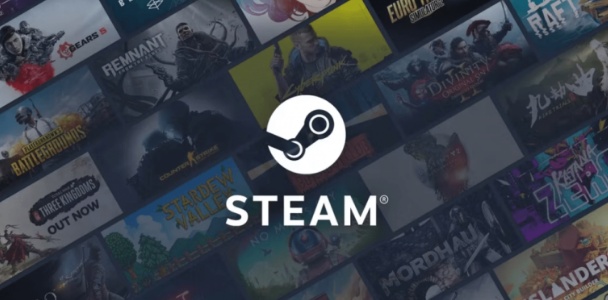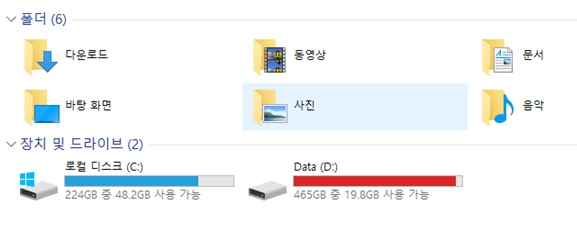저장 장치를 관리할 때 퀵 포맷과 풀 포맷의 차이를 이해하는 것은 매우 중요합니다. SSD, 플래시 드라이브 또는 하드 드라이브와 관련된 경우 각 옵션을 언제 사용해야 하는지 알면 시간을 절약하고 데이터 무결성을 보장할 수 있습니다.
퀵 포맷과 풀 포맷의 주요 차이점은 프로세스와 철저함에 있습니다. 퀵 포맷은 파일 시스템 테이블만 삭제하여 데이터 복구를 쉽게 만들지만 보안성은 낮습니다. 반면에 풀 포맷은 파일 시스템 테이블을 삭제하고 전체 디스크를 오류로부터 검사하여 더욱 안전하지만 시간이 더 걸립니다.
SSD의 경우 퀵 포맷 대 풀 포맷을 결정할 때 SSD가 데이터를 관리하는 방식을 고려해야 합니다. 풀 포맷은 종종 필요하지 않을 수 있으며 과도한 쓰기 작업으로 인해 SSD 수명을 줄일 수도 있습니다. 그러나 플래시 드라이브의 경우 퀵 포맷 대 풀 포맷은 데이터 삭제의 철저성에 영향을 미칠 수 있습니다. 마찬가지로 USB 드라이브의 경우 속도와 철저함을 고려하여 퀵 포맷 대 풀 포맷을 선택해야 합니다.
하드 드라이브의 경우 퀵 포맷 대 풀 포맷에 대한 토론에서 핵심 차이점은 오류 검사와 데이터 보안에 있습니다. Quick Format vs Full Format Reddit와 같은 커뮤니티에서는 이러한 점들에 대한 토론이 종종 이루어지며 사용자의 경험과 선호도가 강조됩니다.
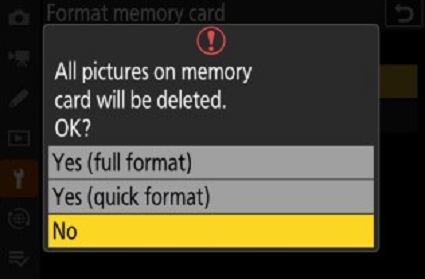
파트 1: 퀵 포맷이란?
퀵 포맷은 오류를 확인하지 않고 저장 장치의 파일 시스템을 빠르게 지우는 방법입니다. 이는 파일에 대한 포인터를 삭제하여 드라이브를 비어 있는 것처럼 만들지만, 데이터는 덮어쓰기가 될 때까지 복구 가능한 상태로 남아 있습니다.
특징
- 파일 포인터를 삭제하지만 파일 자체는 완전히 지우지 않음
- 파일 시스템을 재구성하거나 고장 섹터를 확인하지 않음
- 데이터는 덮어쓰기가 될 때까지 여전히 존재하고 복구 가능
- 장점
- 단점
-
- 시간을 절약할 수 있음
- 빠른 재사용이 가능함
- 파일 시스템에서 바이러스와 맬웨어가 제거됨
- 퀵 포맷 후에도 파일 복구가 가능함
-
- 드라이브의 기본 문제를 해결하지 않음
- 데이터를 안전하게 삭제하는 방법이 아님
파트 2: 풀 포맷이란?
풀 포맷은 저장 장치의 모든 데이터를 철저히 지우는 방법입니다. 파일을 삭제하는 것뿐만 아니라 파일 시스템을 다시 구축하고, 고장 섹터를 검사합니다. 이 과정은 퀵 포맷보다 훨씬 더 오랜 시간이 걸립니다.
특징
- 디스크에서 모든 파일을 완전히 삭제함
- 파일 시스템, 볼륨 레이블, 클러스터 크기를 다시 구축함
- 디스크에서 고장 섹터를 검사하고 고치는 작업을 함
- 장점
- 단점
-
- PC의 전반적인 성능을 향상시킴
- 드라이브의 기본적인 문제를 해결함
- 데이터 손실 없이 오류를 감지하고 수정함
- 저장 장치를 철저히 클린업함
-
- 시간이 많이 소요되는 과정임
- SSD의 경우, 내구성과 관련된 문제로 권장되지 않음
파트 3: 퀵 포맷 vs 풀 포맷: 그들 사이의 차이점은 무엇인가요?
퀵 포맷과 풀 포맷 사이의 주요 차이점은 몇 가지 주요 측면으로 분류할 수 있습니다.
- 포매팅 방식에 관해 퀵 포맷은 파일이 저장된 위치를 나타내는 포인터만 삭제하고, 데이터는 그대로 남아 있지만 숨겨집니다. 반면 풀 포맷은 모든 데이터를 제거하고, 모든 섹터에 0을 기록하여 드라이브를 완전히 깨끗하게 하고 오류를 확인합니다.
- 작동 메커니즘 측면에서 퀵 포맷은 주소 포인터만 삭제하기 때문에 실제 데이터 블록에는 건드리지 않아 매우 빠릅니다. 풀 포맷은 모든 데이터를 삭제하고 각 블록 또는 섹터를 오류를 확인하며 삭제하기 때문에 시간이 많이 걸립니다.
- 속도는 또 다른 주요한 차이점입니다. 퀵 포맷은 자세한 검사와 데이터 삭제 과정을 건너뛰기 때문에 매우 빠릅니다. 풀 포맷은 모든 데이터의 철저한 검사와 삭제를 포함하여 느리지만, 드라이브가 오류 없고 비어 있음을 확인합니다.
- 복구 가능성 또한 다릅니다. HDD에서는 퀵 포맷 후에도 데이터를 복구할 수 있습니다. 왜냐하면 실제 데이터가 삭제되지 않기 때문입니다. 반면 풀 포맷은 모든 데이터를 덮어씌우므로 복구가 거의 불가능합니다. SSD의 경우, 복구가 어렵지만, 풀 포맷과 디스크 삭제 도구를 함께 사용하면 데이터가 영구히 삭제됩니다.
- 불량 섹터는 HDD에서 SSD보다 더 큰 문제입니다. 풀 포맷은 HDD의 불량 섹터를 감지하고 표시하여 미래의 사용을 방지합니다. SSD는 셀이 실패할 수 있지만, 이러한 실패를 더 유연하게 처리하여 주변 데이터에 계속 접근할 수 있게 합니다.
- SSD 포맷은 간단하며 HDD 포맷과 유사합니다. 운영 체제에 상관없이 두 종류의 드라이브에서 쉽게 삭제, 포맷 및 새로운 파티션을 생성할 수 있습니다.
파트 4: 퀵 포맷 vs 풀 포맷 - PC에서 하드 드라이브/USB/SD 카드 포맷하는 가장 쉬운 방법
PC에서 하드 드라이브, USB 또는 SD 카드를 포맷하는 가장 쉬운 방법을 찾고 계신다면, 4DDiG Partition Manager가 최적의 도구입니다. 이 도구는 사용자 친화적인 인터페이스와 빠르고 간편한 포맷 기능을 제공합니다. 최고의 USB/SD 카드 포맷터로, 4DDiG Partition Manager (포디딕 파티션 매니저)를 사용하면 몇 번의 클릭으로 파티션을 포맷하고 저장 장치를 관리할 수 있습니다.
PC에서 하드 드라이브/USB/SD 카드를 포맷하는 방법은 다음과 같습니다:
안전한 다운로드
-
4DDiG Partition Manager를 다운로드받고 실행합니다. 왼쪽 탐색 패널에서 '파티션 관리'을 선택합니다. 이게 포맷하고 싶은 파티션을 우 클릭하고 '포맷'을 선택합니다.
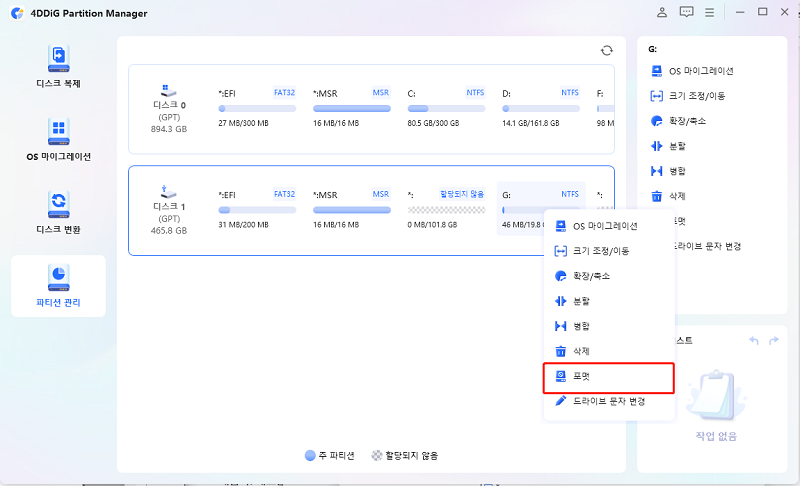
-
파티션의 볼륨 레이블, 파일 시스템, 클러스터 크기를 재설정합니다. 확인이 완료되면, '확인'을 눌러 진행합니다.
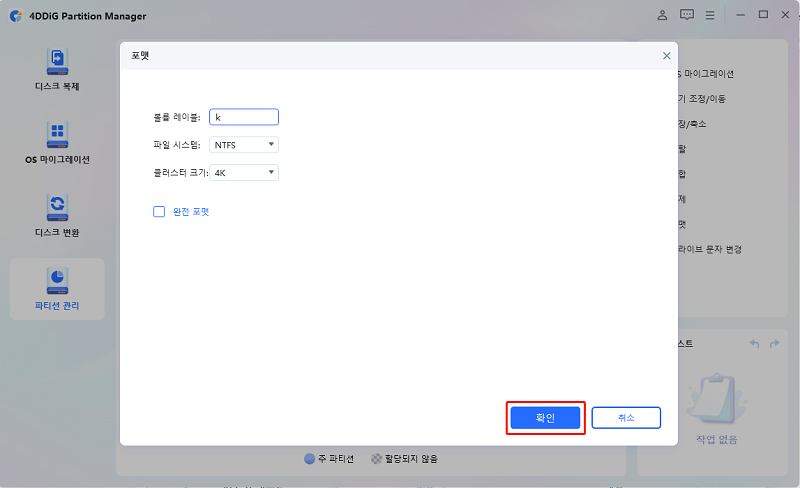
-
프로그램이 파티션 포맷을 완료하기를 기다립니다.
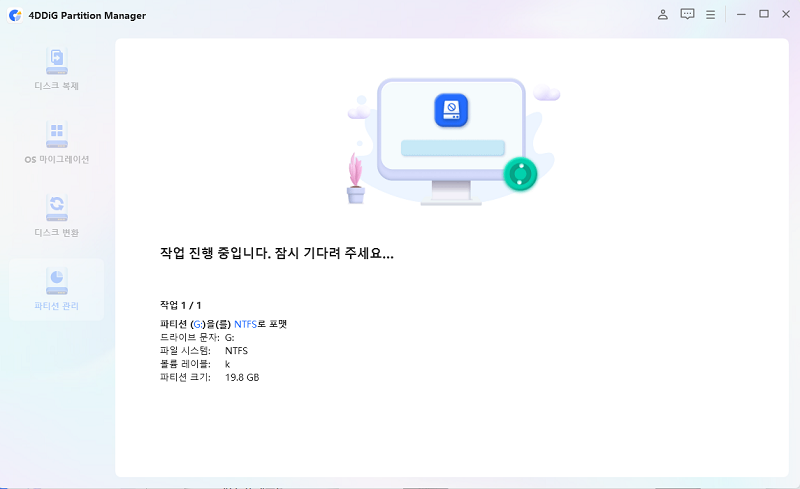
-
파티션이 성공적으로 포맷되면 '완료'를 클릭합니다.
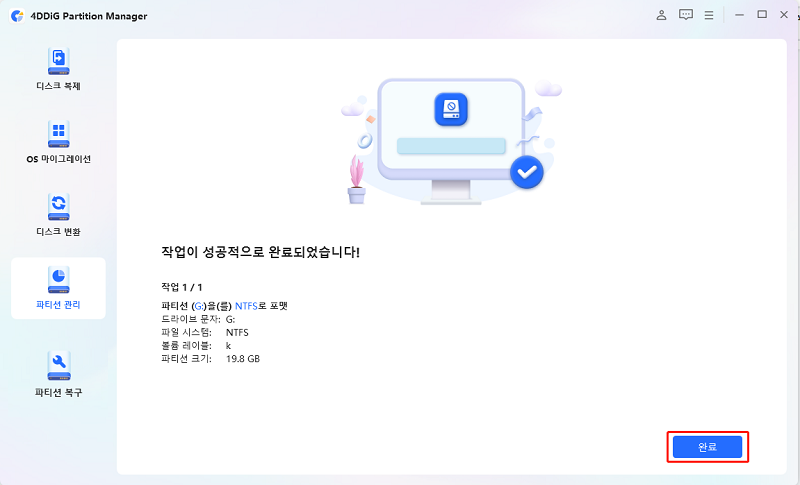
결론
퀵 포맷과 풀 포맷의 차이를 이해하는 것은 효과적인 데이터 관리에 중요합니다. 각 방법은 다른 요구를 충족시킵니다: 퀵 포맷은 속도와 편의성을 제공하며, 풀 포맷은 철저한 데이터 삭제와 오류 점검을 보장합니다. SSD, 플래시 드라이브 또는 하드 드라이브에 대한 포맷 방법을 결정할 때는 필요한 보안 수준과 철저함을 고려해야 합니다.
4DDiG Partition Manager (포디딕 파티션 매니저)는 모든 포맷 필요에 대한 사용자 친화적인 솔루션을 제공하여 이 과정을 간소화합니다. 이 도구는 퀵 포맷 vs 풀 포맷 Reddit와 같은 토론에 참여하든지, 단지 장치를 빠르고 안전하게 포맷해야 할 때에도 최상의 선택입니다.
안전한 다운로드